Wprowadzenie
Użytkownicy Mac często szukają sposobów na dostrojenie swojego środowiska komputerowego, aby uzyskać lepsze doświadczenia użytkownika. Dock, kluczowy element macOS, oferuje znaczące opcje personalizacji. Blokowanie Docka to jedna z tych opcji, oferując bardziej uporządkowane i wydajne miejsce pracy. Ten przewodnik zawiera wszystko, co musisz wiedzieć o blokowaniu Docka Maca w 2024 roku, dostarczając nie tylko instrukcji ‘jak to zrobić’, ale także wglądów, dlaczego może to być korzystne. Bez względu na to, czy jesteś doświadczonym miłośnikiem Maca, czy początkującym użytkownikiem, znajdziesz tutaj dostosowane instrukcje i zrozumiesz ich znaczenie.

Zrozumienie Docka Maca
Dock Maca, integralny dla macOS, działa jako poręczny pasek narzędzi u dołu ekranu. Dzięki Dockowi użytkownicy mogą szybko otwierać aplikacje, przełączać się między nimi i uzyskiwać dostęp do często używanych plików, co czyni go wzmacniaczem produktywności.
Co to jest Dock Maca?
Dock zaprojektowany jest jako przyjazne dla użytkownika centrum, które utrzymuje skróty aplikacji i funkcje systemowe w zasięgu ręki. Dzięki możliwości dostosowywania za pomocą niestandardowych ikon i ustawień, odgrywa kluczową rolę w optymalizacji codziennego przepływu pracy.
Kluczowe funkcje i funkcje
Dostosowanie i intuicyjny design są centralnymi wartościami Docka. Użytkownicy mogą bez trudu dodawać lub usuwać aplikacje albo zmieniać układ ikon. Dock również wspiera minimalizowanie otwartych okien do ikon, co zapewnia wolny od bałaganu pulpit. Funkcje takie jak powiększanie ikon zapewniają płynną nawigację, dodając warstwę zaangażowania wizualnego do doświadczenia.
Dlaczego warto rozważyć blokowanie Docka Maca?
Blokowanie Docka może być korzystne zarówno dla indywidualnych użytkowników, jak i dla środowisk współdzielonych. Wiedza o tym, dlaczego i kiedy blokować Dock, może pomóc w utrzymaniu zorganizowanego pulpitu i poprawie produktywności.
Korzyści z zablokowanego Docka
Blokowanie Docka pomaga zapobiegać przypadkowym zmianom, chroniąc porządek, który ustaliłeś w swoim przepływie pracy. Zapewnia, że aplikacje są na swoich wyznaczonych miejscach, co redukuje przerwy i sprzyja spójnej przestrzeni roboczej. Jest to szczególnie korzystne w ustawieniach współdzielonych — czy to edukacyjnych, czy zawodowych — gdzie kluczowa jest ciągłość.
Potencjalne przypadki użycia
Różne scenariusze podkreślają korzyści funkcji blokady. Na przykład, w instytucjach edukacyjnych, gdzie wielu studentów korzysta z tego samego komputera, blokowanie Docka zapobiega nieautoryzowanym zmianom. W środowiskach korporacyjnych, jednolite Docki na różnych urządzeniach ułatwiają zarządzanie IT i zapewniają spójne doświadczenie użytkownika dla pracowników.

Przewodnik krok po kroku: jak zablokować Dock
Zablokowanie Docka Maca można osiągnąć zarówno przez interfejs Preferencji Systemowych, jak i za pomocą poleceń Terminala. Oto szczegółowy opis kroków.
Używanie Preferencji Systemowych
- Otwórz ‘Preferencje Systemowe’ na swoim Macu.
- Wybierz ‘Dock i Pasek Menu’.
- Dostosuj swoje preferencje Docka, jeśli to konieczne.
- Mimo że nie jest to wyraźnie oznaczone, ustawienie wymiarów i pozycji Docka może imitować efekt blokowania, zachowując spójność.
Blokowanie Docka za pomocą poleceń Terminala
Dla osób, które czują się komfortowo z interfejsami wiersza poleceń, Terminal zapewnia szybkie podejście:
- Otwórz ‘Terminal’ w folderze Narzędzia pod Aplikacjami.
- Wpisz następujące polecenie i naciśnij ‘Enter’:
bash
defaults write com.apple.dock contents-immutable -bool true; killall Dock - Tym samym Dock jest zablokowany; nie możesz go modyfikować, dopóki nie zostanie odblokowany.
- Aby odblokować: użyj
bash
defaults write com.apple.dock contents-immutable -bool false; killall Dock
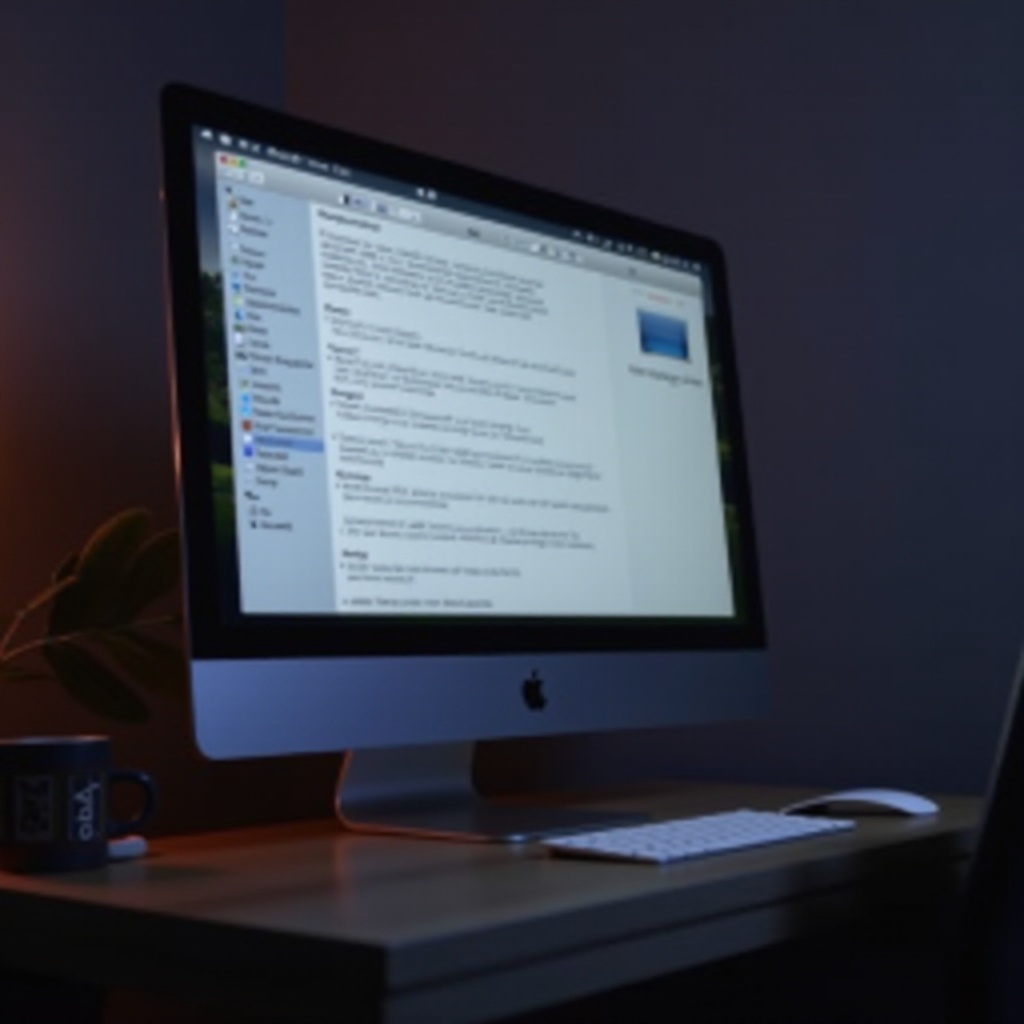
Rozwiązywanie problemów i porady dotyczące uporządkowanego Docka
Mimo że blokowanie Docka jest zazwyczaj prostolinijne, mogą wystąpić sporadyczne problemy. Oto kilka rozwiązań i dodatkowych wskazówek dotyczących utrzymania efektywności Docka.
Częste problemy i rozwiązania
Jeśli Twój Dock pozostaje odblokowany mimo użycia polecenia Terminala, zweryfikuj składnię i spróbuj ponownie jej wykonać. Trwałe problemy mogą być rozwiązane przez ponowne uruchomienie Maca.
Utrzymywanie zorganizowanego Docka
Regularne audyty Docka są zalecane — usuwaj nieużywane ikony i grupuj podobne aplikacje. Zarządzanie Dockiem zapewnia czystą przestrzeń wizualną i zwiększa wydajność zadań.
Alternatywne opcje personalizacji
Oprócz blokowania, wiele metod personalizacji może poprawić funkcjonalność i estetykę Docka.
Narzędzia zewnętrzne
Narzędzia firm trzecich umożliwiają dalszą personalizację Docka. Narzędzia takie jak ‘cDock’ lub ‘TinkerTool’ oferują rozbudowane opcje dostosowywania wyglądu i działania Docka, odpowiadające głębszej personalizacji.
Zaawansowane ustawienia Docka
macOS oferuje zaawansowane ustawienia dla szczegółowej personalizacji Docka. Możesz dostosować animacje, ukrywanie lub rozmiar ikon poprzez Preferencje Systemowe lub używać poleceń Terminala do dokładnego sterowania, dostosowując Dock do lepszego dopasowania do swoich potrzeb.
Wnioski
Ostatecznie, blokowanie Docka Maca może znacznie przyczynić się do bardziej uporządkowanego i wydajnego środowiska użytkownika. Czy to poprzez wykorzystanie preferencji systemowych, czy poleceń terminala, te praktyki pomagają zabezpieczyć konfigurację Docka, wspierając uporządkowaną i skupioną atmosferę pracy. Wdrażając te strategie, dostosowujesz swoje doświadczenie Maca do osobistych lub zawodowych wymagań, jednocześnie zwiększając produktywność.
Często Zadawane Pytania
Czy mogę przenosić aplikacje, gdy Dock jest zablokowany?
Nie, gdy Dock jest zablokowany za pomocą poleceń Terminala, nie można dodawać ani usuwać aplikacji, dopóki Dock nie zostanie odblokowany.
Jak odblokować Dock, jeśli to konieczne?
Aby odblokować, wpisz w Terminalu polecenie ‘defaults write com.apple.dock contents-immutable -bool false; killall Dock’, a Dock powróci do stanu domyślnego.
Czy blokowanie Dock wpływa na wydajność?
Blokowanie Dock nie powinno wpływać na ogólną wydajność Maca. Funkcjonalność systemu i szybkość pozostają bez zmian przez to dostosowanie ustawień.

